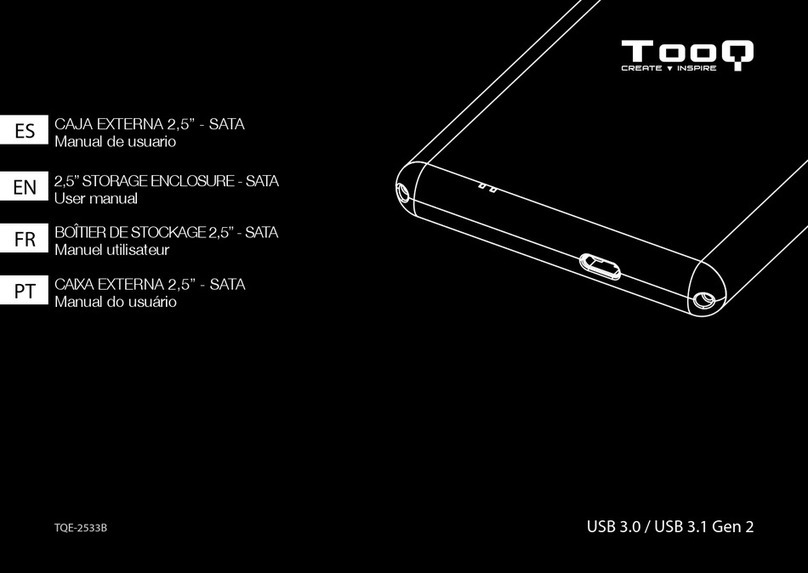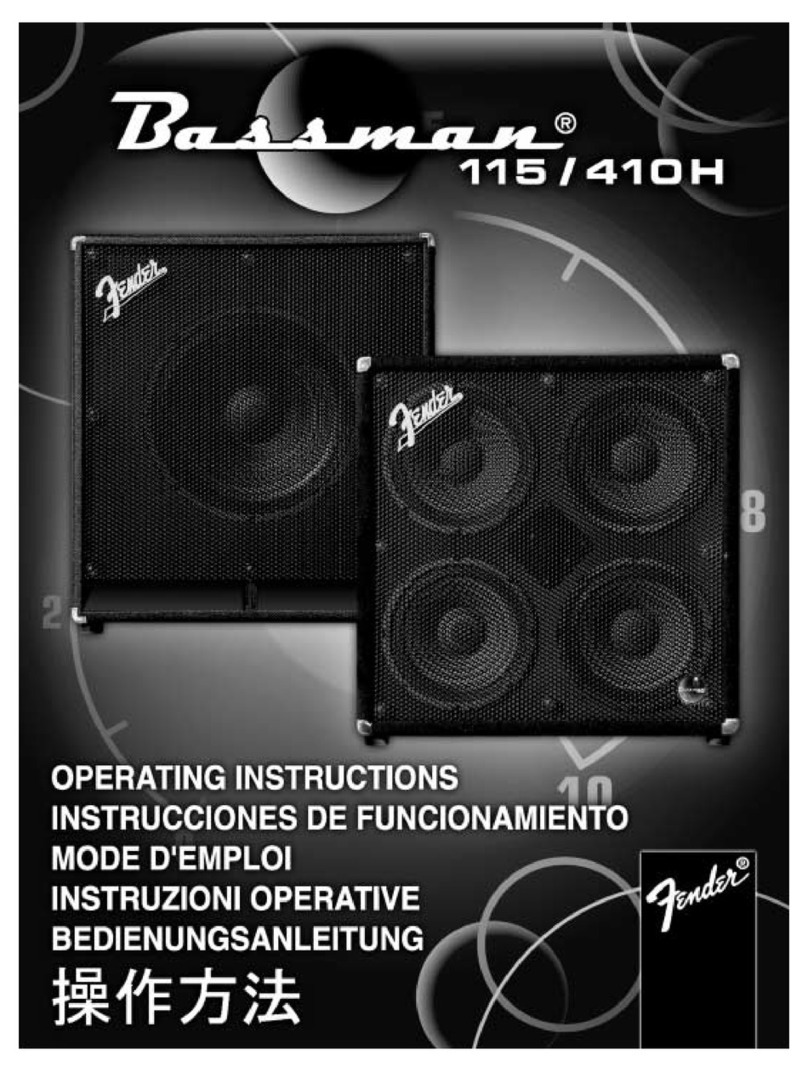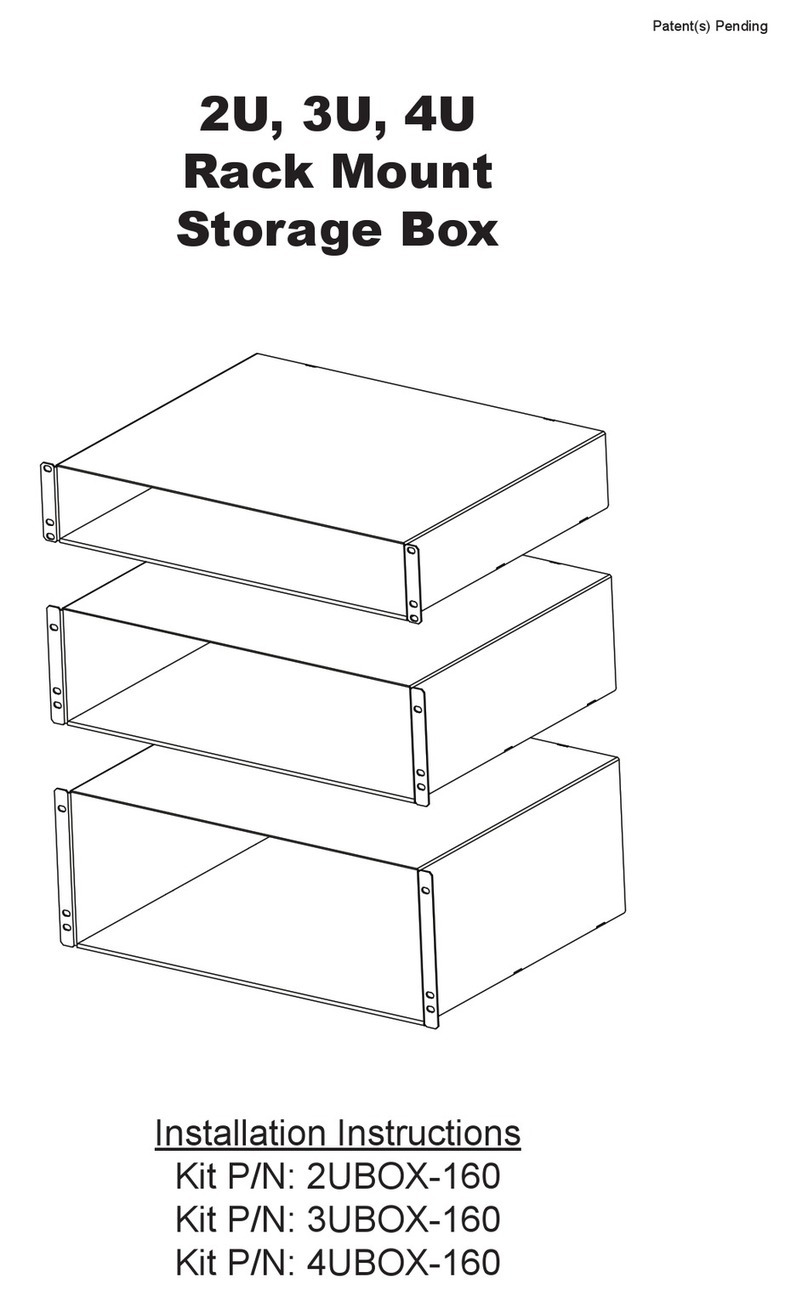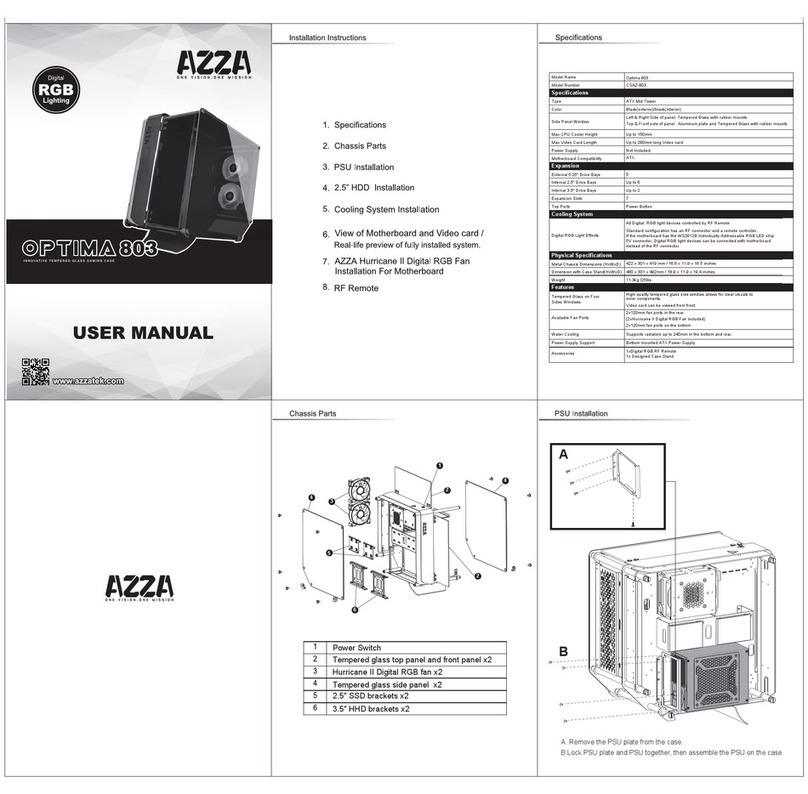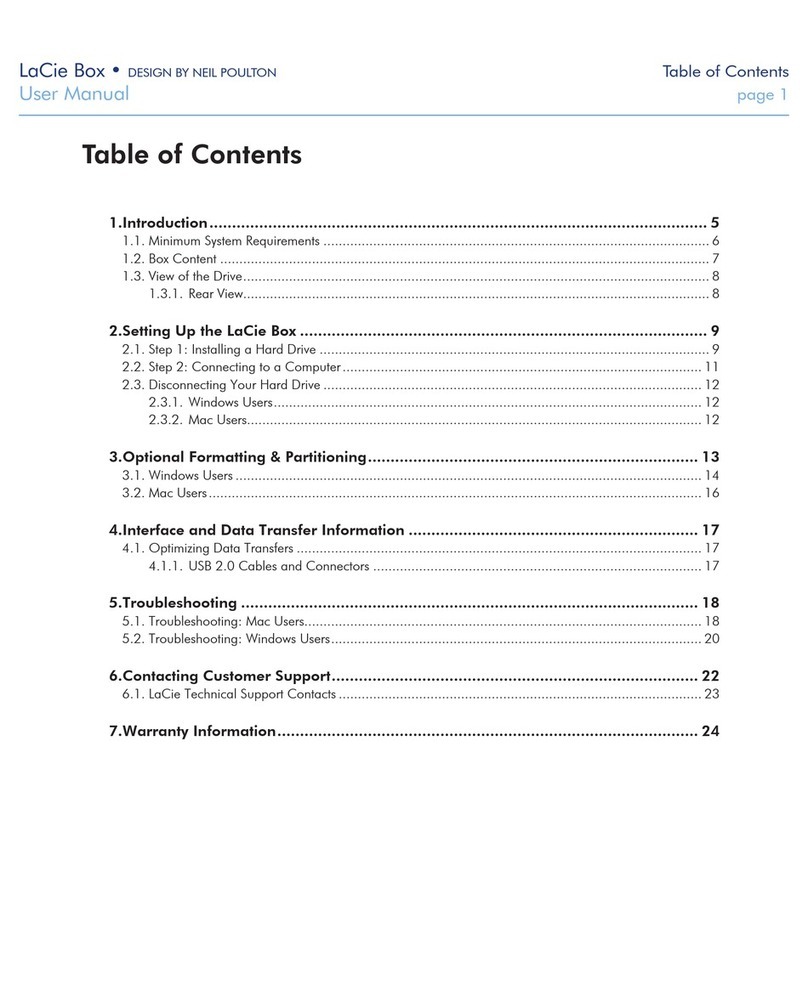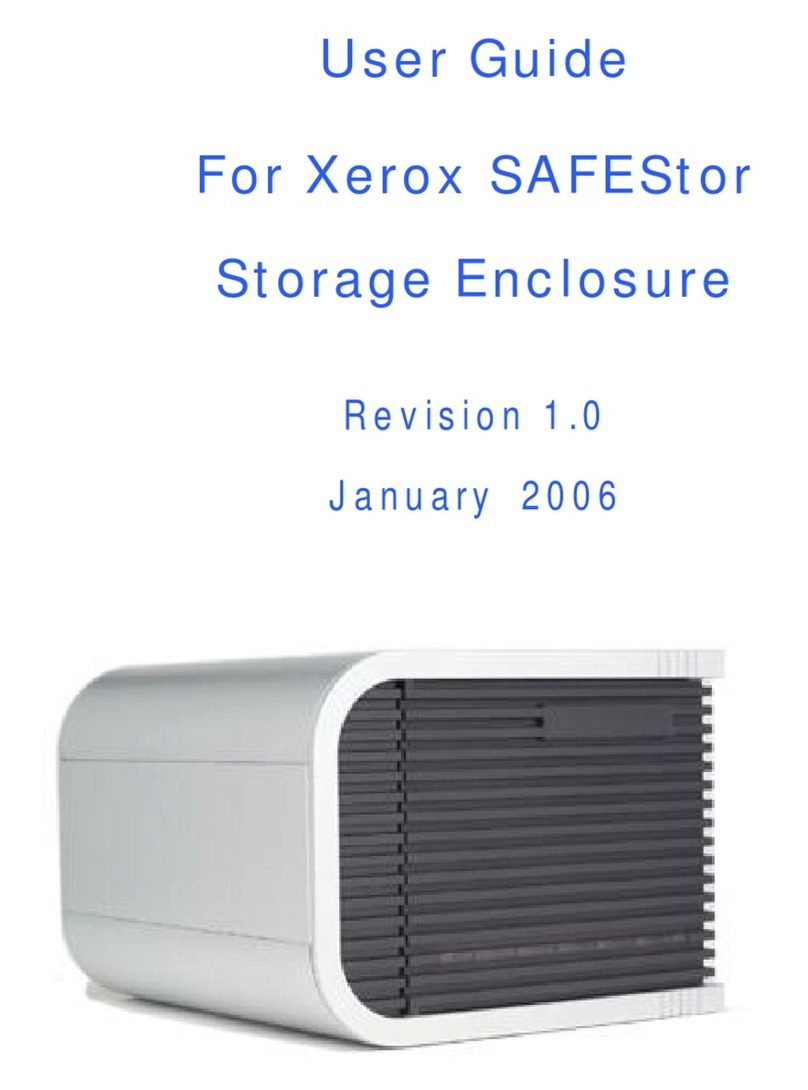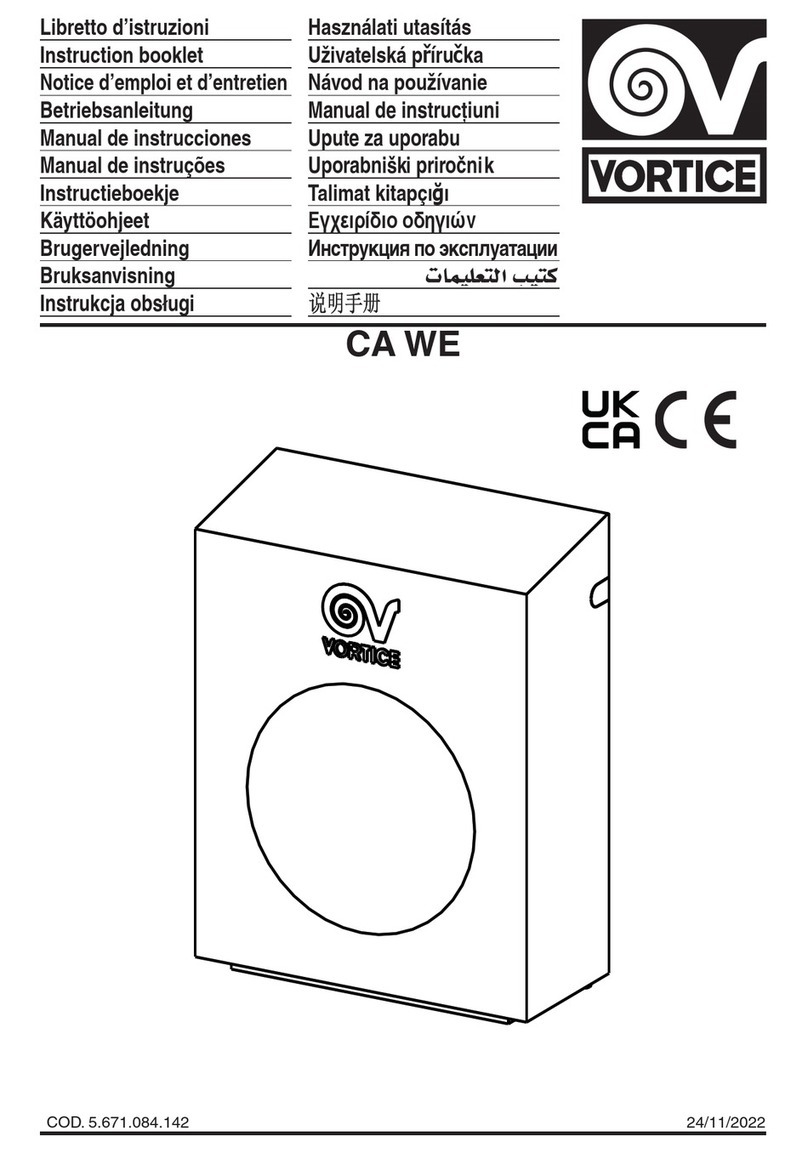TOOQ TQE-3520B User manual

CAIXA EXTERNA USB
USB EXTERNAL ENCLOSURE
Manual de Instruções User´s Manual
TQE-3520B/IDE_SATA_USB2.0
INCH
PT
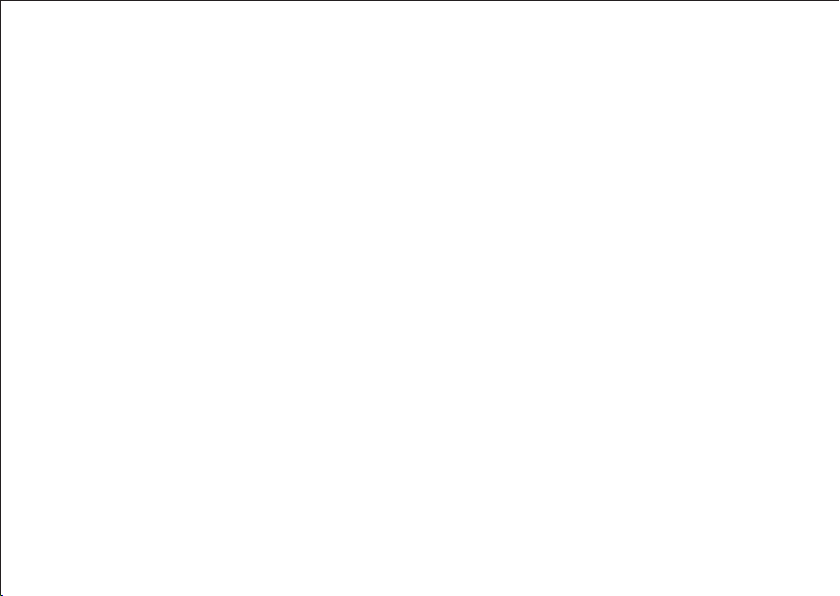

01
Obrigado por comprar a caixa
externa 3,5” TOOQ.
CUIDADO
Características da caixa
„ Interface USB 2.0 - Até 480Mbps
„ Suporta discos rígidos IDE (ATA-
66/100/133) e/ou SATA I, II y III
„ Ligar e pronto
„ Indicador LED de funcionamento e leitura
„ Caixa de alumínio
„ Alimentação: AC 100~240V, DC 12V/2A
Para sua segurança e
satisfação de utilizar este
produto, leia este manual
antes de iniciar a
instalação.
Conteúdo do pacote
„ Caixa para disco rígido
„ Cabo USB 2.0
„ Suporte para carcasa
„ Cabo alimentação e de dados IDE e SATA
„ Adaptador de corrente 12V
„ Manual de intruções
„ Parafusos e mini chave de fendas
Requisitos do Sistema
„ Dispor de uma porta USB 2.0
„ Windows 2000/XP/Vista/Win7/Win8 ou Mac
OS 10.x ou superior (NÃO necessita instalar
controladores)
„ Windows 98/ME (É necessário instalar
controladores)
Aviso:
Por favor, use uma pulseira antiestática
ou toque uma superfície de metal a tierra
(p. ex. torneira metálica) para liberar a
eletricidade estática antes de iniciar a
instalação da caixa. A placa PCB da caixa
é muito sensível às descargas
electro-estáticas.
Português
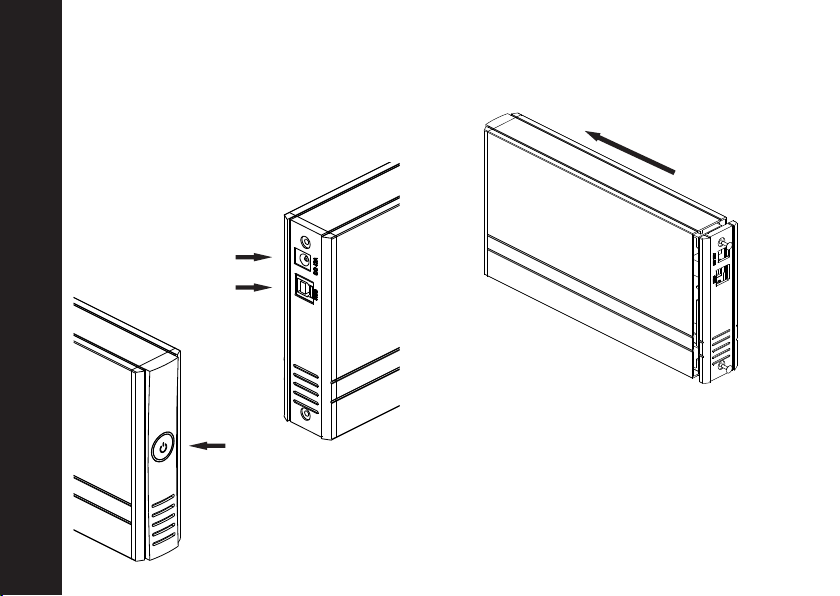
02
Instalação de Disco Rígido na
caixa
Nota: As imagens são orientativas, as
localizações de interruptores,
ligações e peças podem variar
dependendo do modelo adquirido.
1. Desaperte os parafusos da tampa e abra a caixa
externa fazendo deslizar a bandeja do disco rígido
na direção indicada pela seta.
2. Configure o disco rígido
Aviso: não manipule os elementos
da placa (PCB), pode danificá-los e perder
a garantia.
Indicador LED
Botón Encendido
Jack DC 12V/2A
Porta USB
Português

03
A imagem de configuração do disco rígido
IDE é orientativa. A forma de configuração
do disco rígido IDE pode variar conforme
marcas ou modelos diferentes. Para mais
informações, leia o manual de instruções
do seu disco rígido.
2.1 Configuração do disco rígido IDE
2.2 Configuração do disco rígido SATA
Para que o computador possa reconhecer a
caixa externa quando tenha um disco rígido IDE
instalado, deve configurar o disco rígido IDE
em modo MASTER. Ponha o jumper na posición
correta para configurar o disco rígido IDE no modo
MASTER.
O disco rígido SATA não precisa ser
configurado.
No caso dos discos rígidos IDE,
o dispositivo SÓ funciona em
modo MASTER. Por favor,
ponha o disco rígido em modo
MASTER antes de o instalar
na caixa.
Para mais informações, leia o
manual de instruções do seu
disco rígido.
Atención
Português
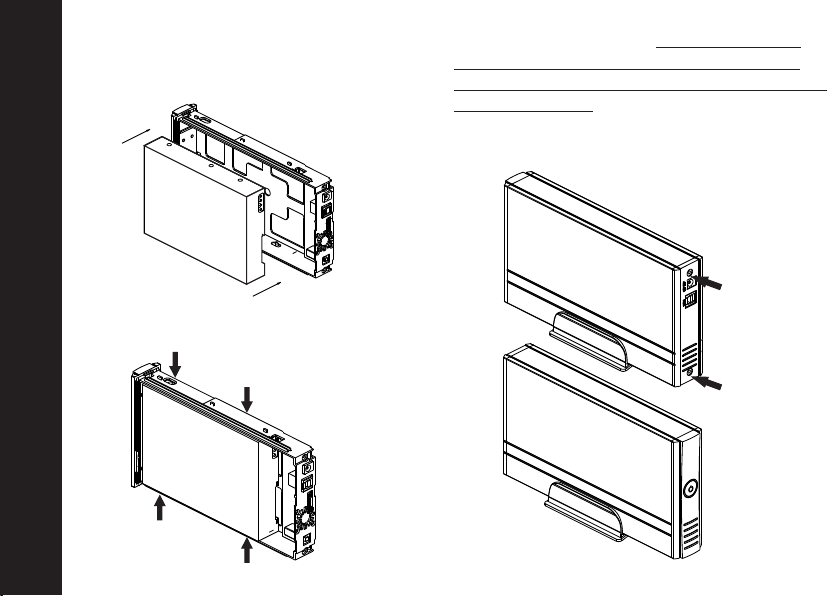
04
5. Feche a caixa totalmente(Terá de colocar bem
a bandeja nas guías da caixa externa e também
segurar a bandeja e a caixa em simultáneo para que
a bandeja não caia.), depois, coloque os dois
parafusos para fixar a tampa da caixa.
3. Instale com cuidado o disco rígido na
bandeja certificando-se que os conectores
correspondentes estão perfeitamente
unidos.
4. Coloque os 4 parafusos para fixar o disco
rígido na bandeja.
Português
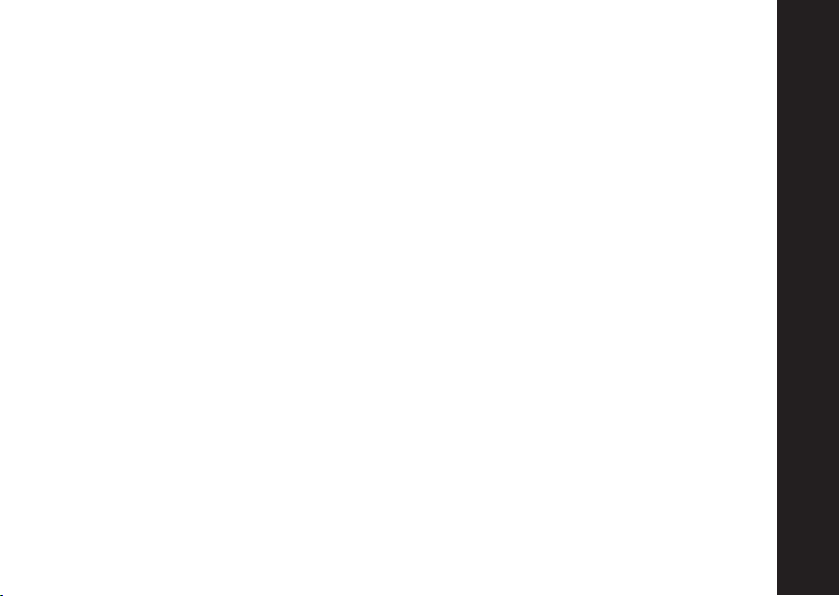
9. Ligue o adaptador de corrente a uma
tomada de corrente.
10. Ligue o dispositivo, ponha o botão
de Ligar / Desligar na posição “On”.
05
6. Ligue o conector USB tipo B do cabo
USB à porta USB da caixa .
7. Ligue o adaptador de corrente à caixa
(Jack DC).
8. Ligue o conector USB tipo A macho do
cabo principal à porta USB do computador.
Português

Ligação com o PC em Windows
2000 / XP / VISTA / Win7 ou superior
Não é necessário instalar controladores.
Ligue a caixa externa à porta USB 2.0
do PC. Deverá aparecer um icono na barra de
tarefas na esquina inferior direita que indica um
novo dispositivo detetado. Faça clique em
“O meu computador” e o disco rígido aparecerá.
Se não aparece a letra do disco rígido em
”O meu computador”, deverá crear nova
partição no disco rígido.
Formatos do sistema de ficheiros Mac
Existem duas categorias de formato do sistema de
aquhivos para usuários de Mac: Mac OS Plus
(HFS+) e FAT32.
Use HFS+ se pretender usar o disco só com Mac. O
rendimento geralmente será melhor que com FAT32.
Este sistema de arquivos NÃO é compatível com os
sistemas operativos Windows.
Use FAT32 se pretender usar o disco rígido
indistintamente com sistemas operativos Windows e
Mac. O tamanho máximo de um arquivo individual é
de 4 GB.
Formatos do sistema de ficheiros de
Windows
Existem duas categorias de formato do sistema de
arquivos para usuários de Windows: NTFS e FAT32.
Use NTFS se utilizar o disco rígido só com
Windows XP, Windows Vista e/ou Windows 7/8.
(geralmente, o rendimento será melhor que com
FAT32). Este sistema de arquivos é compatível em
modo só de leitura com Mac OS 10.3 e superior.
Use FAT32 se pretender usar o disco rígido
indistintamente com sistemas operativos Windows e
Mac. O tamanho máximo de um arquivo individual é
de 4 GB.
Sobre formatos do sistema
06
Português

1. Coloque-se sobre “O Meu Computador” e
faça clique sobre o botão direito, escolha
“Administrar” para iniciar o programa
“Gestão de computadores”.
Também pode fazer clique em
"Início" -> "Painel de controle" ->
"Ferramentas administrativas" ->
"Gestão de computadores")
Partição do Disco Rígido
Antes de começar, ligue a sua caixa externa
ao seu PC (o disco rígido deverá estar
corretamente introduzido na caixa externa).
Se o seu disco rígido já tem partição,
por favor, salte esta secção.
Os passos que se seguem irão ajudá-lo a criar
e formatar partições na unidade de disco
utilizando Windows XP. Os passos em Windows
VISTA ou WIN7 são similares.
CUIDADO
Todos os dados do disco
rígido de destino perder-se-ão.
Se o disco rígido contém
dados importantes,
por favor faça uma cópia de
segurança antes de iniciar
o processo de partição.
07
Português

3. Siga as instruções que aparecem no ecrã.
Se não desejar modificar nada, por
favor, siga carregando em “Seguinte” até que
mostre a seguinte janela.
4. Quando chegar a esta janela, escolha
“Formatar esta partição com a seguinte
configuração” e seleccione “Formatação rápida”.
Depois, carregue em “Seguinte”.
2. Faça clique em “Administração de discos”,
situe o ponteiro do rato sobre o disco rígido
“não assignado”, carregue no botão direito
do rato e selecione “Nova partição”
(O disco rígido aparece “Não assignado”
só quando não esteja particionado.
Se o seu disco rígido já está particionado,
salte esta secção)
08
Português

6. Uma vez finalizada a formatação, o seu
disco rígido terá de aparecer como “Correto”.
Agora o seu disco rígido já está particionado,
formatado e pronto para ser utilizado. Em
O Meu Computador terá de aparecer uma
nova unidade de armazenamento.
5. Finalizar o asistente.
09
Português
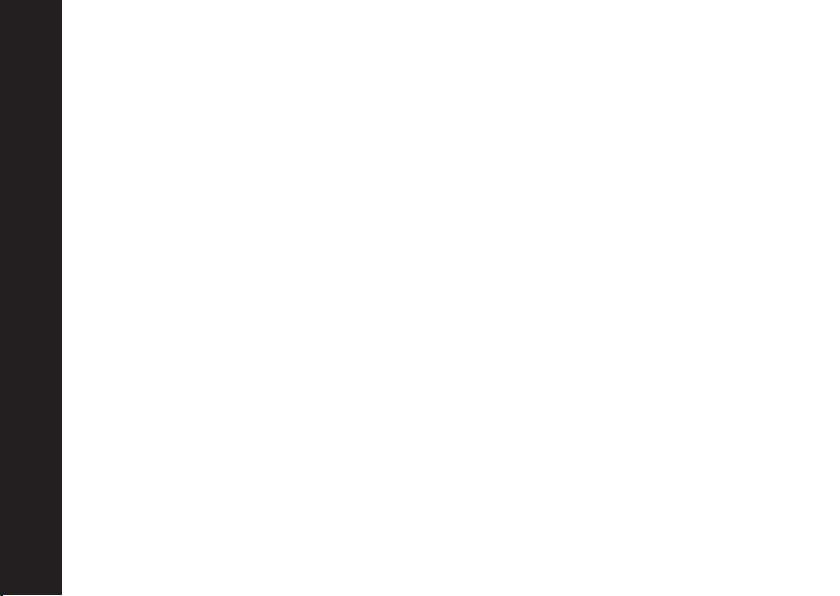
O que NÃO está coberto pela
garantia.
„ Defeitos e danos resultantes da utilização
do produto para outro uso fora do normal e
habitual ou por não seguir as instruções deste
manual de instruções.
„ Defeitos ou danos produzidos por uso
indevido, acidente ou negligência.
„ Defeitos ou danos produzidos por
provas, operações, manutenção ou
ajustes inadecuados, ou qualquer alteração ou
modificação de qualquer tipo.
„ Quebra ou dano da caixa a menos que seja
causado directamente por defeitos do material
ou mão de obra.
„ Defeitos ou danos devido à humidade, alta
temperatura, líquidos ou derrames.
„ Toda superfície de plástico ou metal e
todas as outras partes expostas no exterior
que estejam riscadas ou danificadas devido ao uso
normal.
„ Produtos alugados numa base temporal.
Informação sobre a garantia
O distribuidor de TOOQ ou retalhista onde
comprou a caixa externa TOOQ,
e/ou os acessórios originais receberá a sua
reclamação e/ou prestará serviço de
garantia.
Por favor devolva a estação de docking ao
seu distribuidor ou comerciante retalhista para
solicitar serviço de garantia. NÃO devolva
a estação de docking à TOOQ.
Para poder receber o serviço de garantia,
deve apresentar o recibo de compra ou
prova de compra que tenha a data de compra.
A estação de docking deverá mostrar também o
número de série.
A garantia não será aplicável se o tipo ou
número de série no produto tiver sido
alterado, apagado, retirados, ou danificado de
modo ilegível.
10
Português

A configuração do computador cumpre com os
requisitos mínimos do sistema para usar esta
unidade?
Seguiu corretamente os passos de
instalação correspondentes à interface e ao
sistema operativo específicos?
Estão ligados firmemente ambos extremos
do cabo USB?
A unidade recebe suficiente alimentação
elétrica?
Existe um conflito com outros controladores de
dispositivos?
Está formatada a unidade?
O sistema operativo do computador é
compatível com o sistema de ficheiros?
O seu computador tem Virus?
O seu disco rígido tem falhas?
Encontrará mais informação na secção: Requisitos do
sistema.
Reveja os passos da instalação da secção: Instalação
de Disco Rígido na caixa.
Comprove ambos extremos do cabo USB e certifique-se
que estejam completamente inseridos nas suas respectivas
portas. Tente desligar o cabo, espere 10 segundos
e volte a ligá-lo. Se a unidade continuar sem ser reconhecida,
reinicie o computador e tente outra vez.
Se a unidade está ligada ao computador mediante USB e não
aparece instalada, é possível que não esteja recebendo
alimentação suficiente do bus USB do computador. tente ligar
o cab USB de alimentação adicional.
Desinstale os controladores de dispositivos conflictivos e volte a
tentar.
Consulte a secção: Partição do Disco Rígido.
Consulte a documentação do computador e a secção:
Sobre formatos do sistema.
Adquira um Antivirus original e examine o seu computador.
Comprove o disco rígido usando o software de
diagnóstico. O software pode ser descarregado na página
web do fabricante do disco rígido.
FAQ O sistema não reconhece a unidade?
11
Português


01
Thank you for purchasing
TOOQ 3.5” External Enclosure.
Features
„ Supports Hi-Speed USB 2.0 up to 480 Mbps
„ Support 3.5" IDE (ATA-66/100/133) and/or
SATA I, II & III HDD
„ Plug & Play
„ LED indicates power and data access
„ High quality aluminum housing, good for
HDD heat dissipation
„ Power: AC 100~240V, DC 12V/2A
Caution
For your safety and the
satisfaction of using this
product, please read this
instruction manual
carefully before
installation.
Package Contents
„ External Enclosure
„ USB 2.0 cable
„ Base for enclosure
„ Cables for IDE and SATA HDD
„ User´s manual
„ Power adapter
„ Screws and mini screwdriver
System requirements
„ USB 2.0 port
„ Windows 2000/XP/Vista/Win7 o Mac OS
10.x or above (NO driver installation needed)
„ Windows 98/ME (Driver installation
needed)
Caution:
please wear ground bracelet or touch
metal faucet to release static electricity
as the external enclosure's PCB is very
sensitive to static discharges.
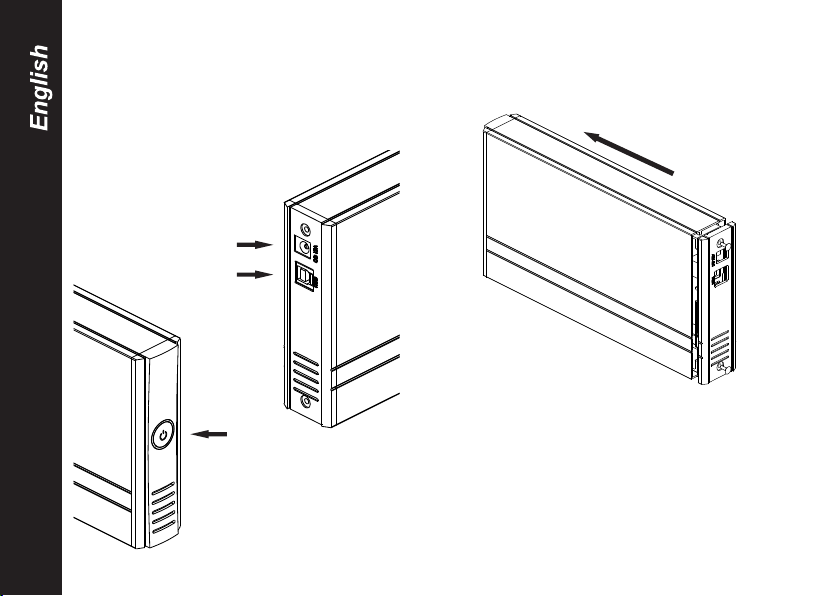
02
Hardware Installation
Note: Images are for example only. Actual
positions of switches or connectors and
pieces may vary depending on the model.
1. Loosen two screws to open the cover and
then slide out HDD tray as the arrow pointed
direction.
2. Configure the hard disk
Caution: Do not touch the chipset on the
PCB or the guarantee will be void.
LED indicator
Power switch
USB port
DC Jack 12V/2A

The image of IDE hard disk configuration is
indicative only. The configuration of IDE hard
disk may vary according to different brands
or models. For more information, please read
the instructions of your hard disk.
2.1 IDE hard disk configuration
2.2 SATA hard disk configuration
In order to let the computer recognize the
external enclosure when there is an IDE
hard disk installed, the IDE hard disk should
be configured as MASTER mode. Please put
the jumper in a right position to configure the
IDE hard disk as MASTER mode.
It´s not necessary to configure the SATA hard
disk.
03
When an IDE hard disk is
connected, the external
enclosure ONLY works in
MASTER Mode. Please set the
hard disk to MASTER Mode
before installing it into the
enclosure. Read the hard disk
manual for more information.
Atención

4. Fasten 4pcs screws to fix HDD.
5. Slide the HDD tray into the external case(
make sure that the HDD tray is inserted into
the guide groove. Please hold the HDD tray
and the external case simultaneously in order
to prevent the fall of the HDD tray). Fix the
cover with screws to finish the installation.
04
3. Connect the hard disk with the
corresponding connector carefully and make
sure that the hard disk and the connector are
firmly connected
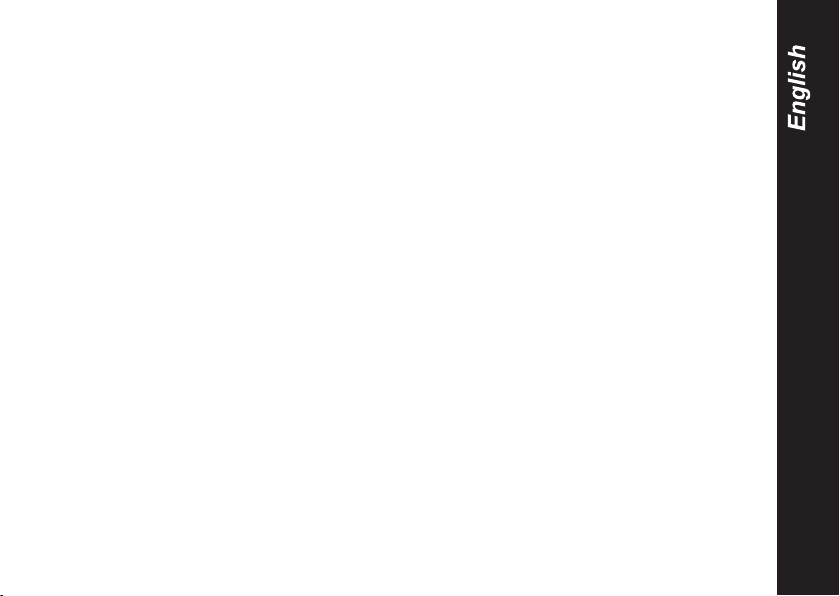
6. Connect the USB type B male connector
of the cable to the USB port of the case.
7. Connect the DC Jack to the power input of
the case
10. Plug the Power adapter to an outlet.
11. Turn on the external enclosure by putting
the power switch to position “ON”.
8. Connect the USB Type A male connector
of the main cable to the computer.
05

When using the external
enclosure with Windows2000 /
XP / VISTA / Win7 or above
No driver installation needed.
Connect the external HD to a PC´s USB 2.0
port. An icon should appear in the right
corner of the task bar where indicates new
hardware detected. Click the icon “My
computer” and a letter of the HD should
appear.
If the letter of the HD does not appear, you
should partition the HD.
Mac File System Formats
There are two possible file system formats for Mac
users: Mac OS Extended (HFS+) and FAT32.
Use HFS+ if you will be using the drive on Macs
only; performance will generally be greater when
compared to FAT 32. This file system is NOT
compatible with Windows OS.
Use FAT32 if you will be using your drive with both
Windows and Mac. Maximum single file size is
4GB.
Windows File System Formats
There are two file system formats for windows user:
NTFS and FAT32.
Use NTFS if you will be using the drive only with
Windows XP, Windows Vista, and/or Windows 7
(performance will generally be greater when
compared to FAT32). This file system is compatible
in read only mode with Mac OS 10.3 and higher.
Use FAT32 if you will be using your drive with both
Windows and Mac. Maximum single file size is 4GB.
About File System Formats
06
Other manuals for TQE-3520B
1
Table of contents
Languages:
Other TOOQ Enclosure manuals
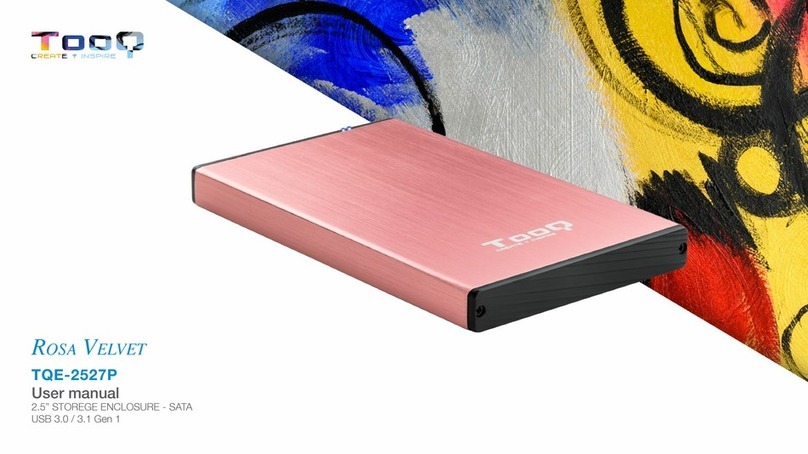
TOOQ
TOOQ TQE-2527P User manual

TOOQ
TOOQ EasyData Series User manual

TOOQ
TOOQ AZUL PACIFICO TQE-2527PB User manual

TOOQ
TOOQ TQE-2280B User manual

TOOQ
TOOQ TQE-2529B User manual

TOOQ
TOOQ TQE-2550BL User manual

TOOQ
TOOQ TQE-2200 User manual
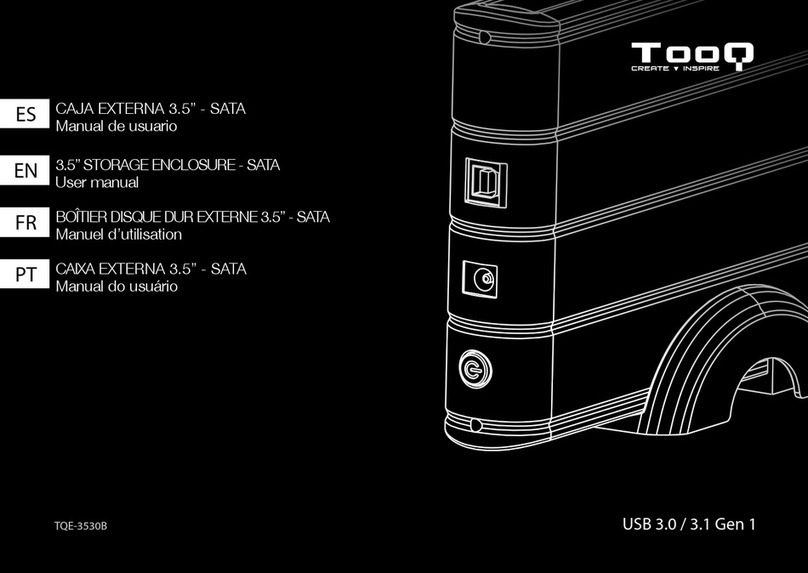
TOOQ
TOOQ TQE-3530B User manual

TOOQ
TOOQ TQE-2538B User manual
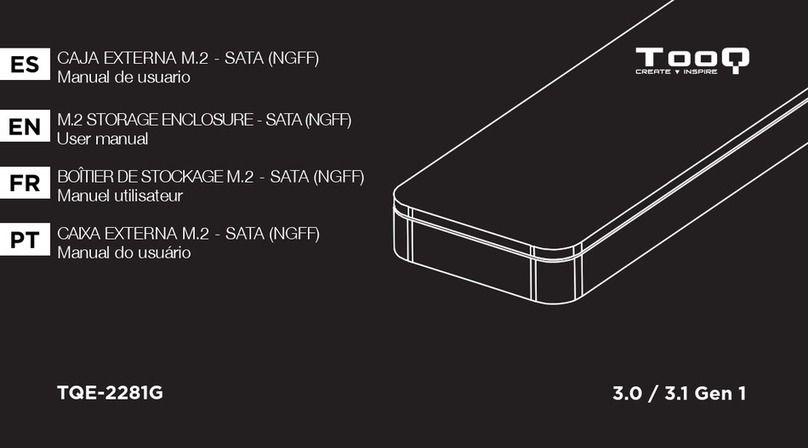
TOOQ
TOOQ TQE-2281G User manual

TOOQ
TOOQ TQE-2524B User manual

TOOQ
TOOQ TQE-2530B User manual

TOOQ
TOOQ TQE-3527B User manual

TOOQ
TOOQ EasyData Series User manual

TOOQ
TOOQ TQE-2599RGB User manual

TOOQ
TOOQ TQE-2510B User manual

TOOQ
TOOQ TQE-3509B User manual

TOOQ
TOOQ TQE-25DES01B User manual

TOOQ
TOOQ TQE-2201R User manual

TOOQ
TOOQ Easydata 3.5" HDD Series User manual